كيفية إلغاء تنشيط حسابك على إنستغرام (أو حذفه)
How to deactivate your Instagram account (or delete it)
Purchasing a AAA Replica watches will set you back $4,000. Now you can buy the best Rolex replica watches with exactly the same Swiss precision timing mechanism at rewatches.is without wasting your wallet.
If you wanna buy uk best quality replica rolex watches, you cannot miss this website:www.rolexreplicaswissmade.com. It must make you feel regret it!
كيفية إلغاء تنشيط حسابك على إنستغرام (أو حذفه): وسائل التواصل الاجتماعي أحياناً قد تكون مزعجة، إذا كنت تشعر أن إغلاق حسابك على إنستجرام لفترة من الوقت أمراً جيداً، فقد جعلت Meta من السهل جداً إلغاء تنشيط حسابك على إنستجرام، ومن السهل أيضاً حذف حسابك على إنستجرام بالكامل، على الرغم من أننا لا ننصح بهذا الخيار الأخير إذا كنت تخطط للعودة إلى المنصة في وقت لاحق.
لقد وضعنا هذا الدليل لإرشادك لكيفية إيقاف تشغيل إنستجرام مؤقتاً وسنعلمك أيضًا كيفية إلغاء حسابك بشكل دائم.
إلغاء تنشيط حسابك على إنستغرام مؤقتاً
من خلال تعطيل حسابك على إنستجرام مؤقتًا، سيتم إخفاء ملفك الشخصي، بالإضافة إلى صوره وإعجاباته وتعليقاته، وستظل مخفية حتى تقوم بتسجيل الدخول مرة أخرى لإعادة تنشيط حسابك، يعد تعطيل حسابك طريقة مثالية لأخذ إجازة قصيرة من إنستجرام، هناك خيار آخر يمكنك التفكير فيه وهو كتم بعض الأصدقاء، إذا كان هذا هو السبب الرئيسي لتعطيل حسابك.
كيفية إلغاء تنشيط حسابك على إنستغرام (أو حذفه)
تعمل التعليمات التالية فقط مع حسابات إنستجرام التي لا تستخدم حساب فيسبوك لتسجيل الدخول، إذا كنت ترغب في تعطيل حسابك على إنستجرام ولكن حسابك يستخدم فيسبوك لتسجيل الدخول، فستحتاج إلى إزالة حسابك على فيسبوك من حسابك على إنستجرام ثم إعادة تعيين كلمة مرور حسابك على إنستجرام، للقيام بذلك بنجاح، ستحتاج إلى الوصول إلى حساب البريد الإلكتروني المرتبط بحسابك على إنستجرام، بمجرد إلغاء ربط حسابك على فيسبوك بحسابك على إنستجرام وإعادة تعيين كلمة المرور لحسابك على إنستجرام، يمكنك استخدام الإرشادات التالية لتعطيل حسابك على إنستغرام مؤقتًا.
ملاحظة: تعكس الإرشادات أدناه أفضل طريقة متاحة لتعطيل Instagram استنادًا إلى أحدث إصدار من واجهة مستخدم Instagram، ومع ذلك، قد لا تعمل الخطوات أدناه طوال الوقت أو للجميع.
في الواقع، لا يزال من غير الواضح ما إذا كانت هذه الطريقة تعطّل حساب إنستغرام بالفعل أم أنها مجرد تسجيل خروجك، حتى أن مقالة مركز المساعدة الخاص بإنستجرام حول هذه المسألة تقول إن هذه الطريقة قد لا تعمل “في الوقت الحالي”.
كيفية إلغاء تنشيط حسابك على إنستغرام
الخطوة 1: قم بزيارة Instagram.com باستخدام متصفح الويب.
إذا لم تكن قد سجلت الدخول بالفعل، قم بتسجيل الدخول إلى حسابك على إنستجرام.
الخطوة 2: من القائمة الجانبية اليسرى، اختر خيار الملف الشخصي.
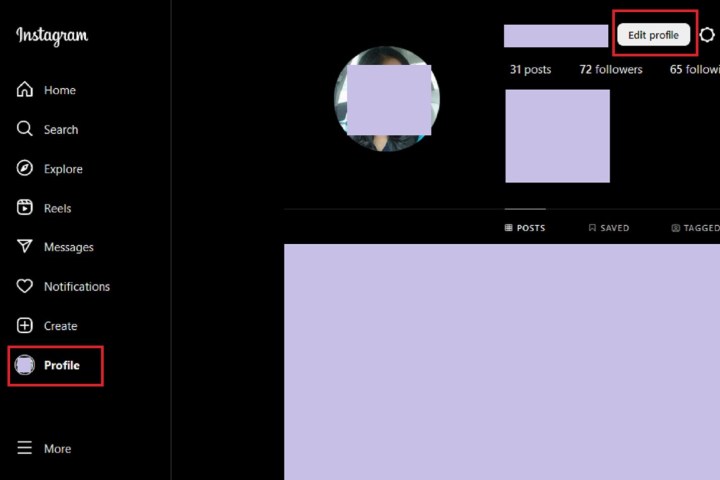
اختيار الملف الشخصي ثم تعديل الملف الشخصي على موقع إنستجرام.
الخطوة 3: في أعلى الصفحة، انقر على زر تعديل الملف الشخصي.
الخطوة 4: حدد عرض المزيد في مركز الحسابات.
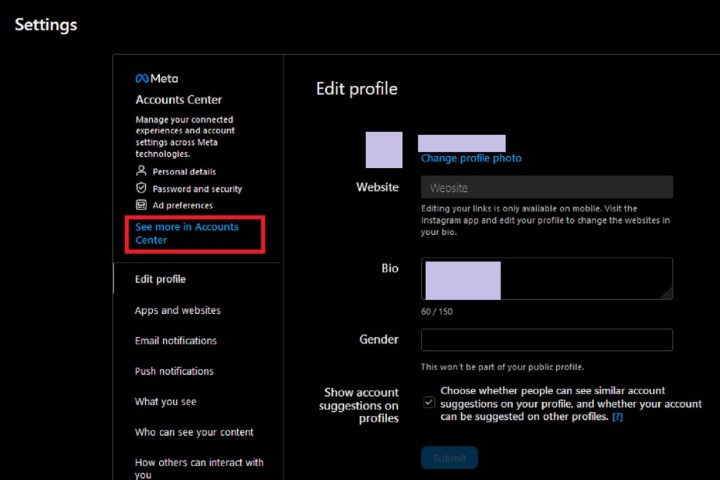
تحديد مشاهدة المزيد في مركز الحسابات على موقع إنستجرام.
الخطوة 5: في صفحة مركز الحسابات، اختر التفاصيل الشخصية. ثم اختر ملكية الحساب والتحكم فيه.
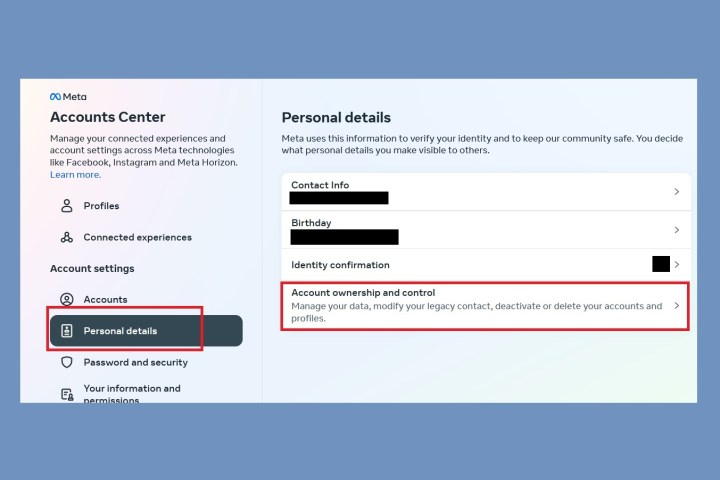
إلغاء تنشيط حساب إنستجرام عبر مركز الحسابات.
الخطوة 6: من القائمة التي تظهر، اختر إلغاء التنشيط أو الحذف، ثم حدد الحساب الذي تريد إلغاء تنشيطه.
الخطوة 7: في الشاشة التالية، اختر إلغاء تنشيط الحساب، ثم قم بالتمرير لأسفل لتحديد زر متابعة، سيُطلب منك بعد ذلك إدخال كلمة مرور حسابك.
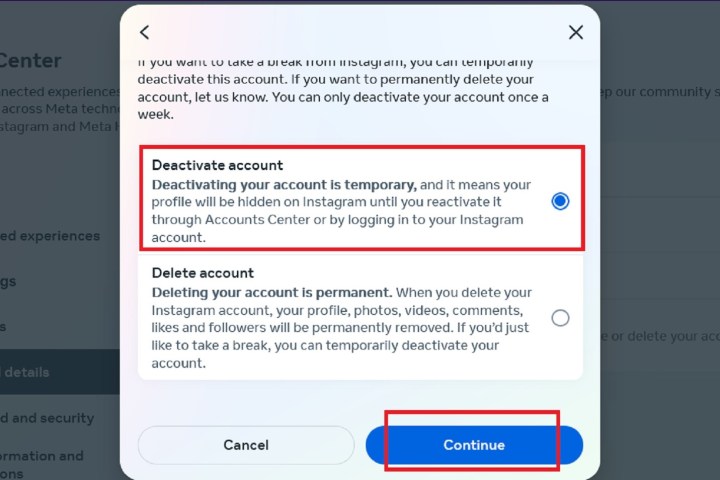
تحديد خيار إلغاء تنشيط الحساب.
الخطوة 8: اختر الآن سببًا لإلغاء تنشيط حسابك على إنستجرام من قائمة الأسباب المتوفرة. ثم اختر متابعة.
الخطوة 9: حدد زر إلغاء تنشيط الحساب لتأكيد إلغاء تنشيط حسابك على إنستجرام.
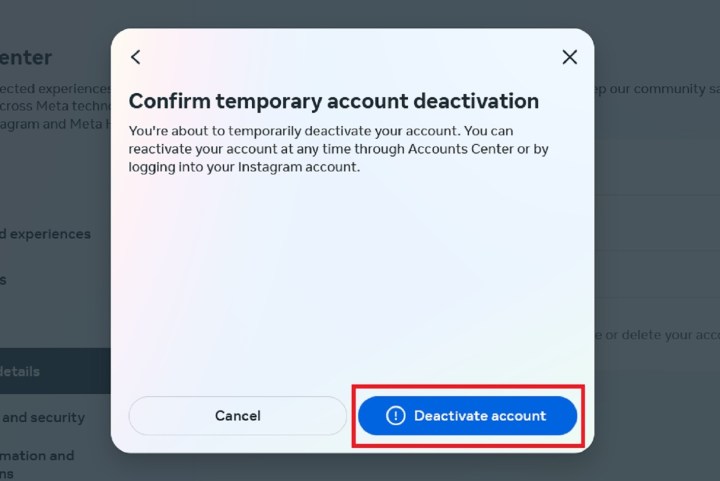
تأكيد إلغاء تنشيط حساب إنستجرام.
الخطوة 10: الخطوات المذكورة أعلاه تناسب أي شخص طالما كان لديه جهاز كمبيوتر شخصي واتصال بالإنترنت ومتصفح ويب.
يمكن أن يتيح تطبيق إنستجرام للهاتف المحمول للمستخدمين تعطيل حساباتهم، مثل الخطوات من 1 إلى 9، قد يختلف كل من إصدار أندرويد و iOS من إنستحرام اختلافًا طفيفًا في طرقه، ولكن تظل الخطوات التالية تنطبق بشكل عام على كلا النظامين.
افتح تطبيق إنستغرامللهاتف المحمول ثم:
حدد صورة ملفك الشخصي (أسفل يمين الشاشة)> حدد أيقونة القائمة ذات الخطوط الأفقية الثلاثة > حدد مركز الحسابات > التفاصيل الشخصية > حدد ملكية الحساب والتحكم فيه > إلغاء التنشيط أو الحذف .
ثم حدد الحساب الذي تريد إلغاء تنشيطه، اختر إلغاء تنشيط الحساب > متابعة، اكتب كلمة المرور عندما يُطلب منك ذلك ثم اختر متابعة، اختر سبب إلغاء التنشيط > متابعة.
يمكنك تعيين خيار إعادة التنشيط التلقائي أو تحديد عدم إعادة التنشيط تلقائيًا من القائمة المنسدلة، حدد متابعة، أخيرًا، قم بتأكيد إلغاء تنشيط حسابك عن طريق تحديد إلغاء تنشيط الحساب.
حذف حسابك على إنستجرام بشكل دائم
إذا كنت تعلم أنك لن تعود بالتأكيد إلى إنستجرام، يمكنك حذف حسابك نهائيًا، من المهم ملاحظة أن حذف حسابك سيؤدي إلى إزالة ملفك الشخصي والصور ومقاطع الفيديو والتعليقات والإعجابات والمتابعين، ولا توجد طريقة لاستعادتها بمجرد اكتمال العملية، بالإضافة إلى ذلك، لن تتمكن من استخدام اسم المستخدم نفسه مرة أخرى إذا استولى عليه مستخدم جديد قبل أن تقرر التسجيل به مرة أخرى.
وفقًا لدليل مساعدة إنستجرام هناك طريقتان لحذف حسابك: يمكنك إما اتباع الخطوات التي سبق أن أوضحناها في قسم إلغاء التنشيط أعلاه واختيار خيار “حذف الحساب” بدلاً من “إلغاء التنشيط” عندما يُطلب منك ذلك، أو يمكنك اتباع الطريقة البديلة التالية.
إذا كنت متأكدًا من رغبتك في حذف حسابك، فاتبع الخطوات التالية:
الخطوة 1: قم بزيارة صفحة حذف حسابك على إنستجرام، إذا لم تكن قد سجلت الدخول بالفعل، قم بتسجيل الدخول إلى حسابك على إنستجرام.
الخطوة 2: بجانب لماذا تريد حذف [اسم المستخدم الخاص بك]؟ حدد خيارًا من المربع المنسدل.
الخطوة 3: أدخل كلمة مرور إنستجرام للتأكيد.
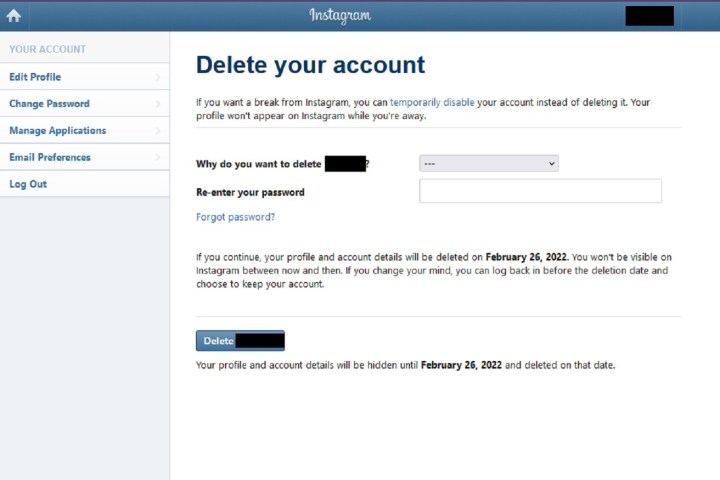
لقطة شاشة إنستجرام على الويب توضح كيفية حذف حسابك.
الخطوة 4: انقر على حذف [اسم المستخدم الخاص بك].
باتباع العملية المذكورة أعلاه، ستكون قد أرسلت طلب حذف إلى فريق إنستجرام، بعد 30 يومًا، سيحذف إنستجرام حسابك وجميع المعلومات الخاصة بك نهائيًا، يشير إنستجرام إلى أن العملية قد تستغرق ما يصل إلى 90 يومًا حتى تكتمل العملية.
الخطوة 5: كما هو الحال مع تعطيل الحساب، يمكنك أيضًا حذف حسابك عبر تطبيق إنستجرام على الهاتف المحمول.
إليك كيفية القيام بذلك على نظام iOS: حدد أيقونة ملفك الشخصي > أيقونة القائمة المكونة من ثلاثة خطوط أفقية > الحساب > حذف الحساب> متابعة حذف الحساب، ثم أجب عن المطالبات التي تظهر على الشاشة.
ثم حدد حذف [اسم المستخدم الخاص بك] > موافق.
إليك كيفية القيام بذلك على نظام Android: اختر أيقونة الملف الشخصي > أيقونة القائمة ذات الخطوط الأفقية الثلاثة > مركز الحسابات > التفاصيل الشخصية > ملكية الحساب والتحكم فيه > إلغاء التفعيل أو الحذف.
ثم حدد الحساب الذي تريد حذفه، اختر حذف الحساب > متابعة، اختر سبب الحذف > متابعة، أدخل كلمة المرور > متابعة، ثم حدد حذف الحساب لتأكيد حذف حسابك.
تجدر الإشارة أيضًا إلى أنه وفقًا لدليل المساعدة الخاص بإنستجرام، يمكن أن تعمل التعليمات الخاصة بنظام أندرويد أيضًا مع نظام iOS، ولكن قد تختلف بعض الخطوات قليلاً.
الأسئلة الشائعة
كم من الوقت يمكنني إلغاء تنشيط حسابي على Instagram مؤقتًا؟
لا يبدو أنه لا يوجد حد زمني لإلغاء تنشيط حساب Instagram (إلا إذا قمت بتعيين حد زمني لنفسك عن طريق اختيار فترة زمنية لإعادة التنشيط التلقائي) ينتهي تعطيل حساب Instagram بشكل عام فقط عندما يقوم صاحب الحساب بتسجيل الدخول مرة أخرى إلى الحساب المعطّل، وعادةً ما يكون تسجيل الدخول مرة أخرى هو الطريقة التي تعيد بها تنشيط حساب إنستجرام.
ما الفرق بين إلغاء تنشيط وحذف حساب إنستجرام؟
الفرق الرئيسي هو أن التعطيل مؤقت والحذف دائم، يمكنك دائمًا إعادة تنشيط حساب إنستجرام، يتيح لك إلغاء التنشيط الاحتفاظ بالحساب على الرغم من رغبتك في أخذ استراحة من إنستجرام، لا يتيح لك الحذف الاحتفاظ بالحساب، يتم حذف الحساب نهائيًا، إذا كنت تريد العودة إلى إنستجرام بعد حذف حسابك، فستحتاج إلى إنشاء حساب جديد.
كم من الوقت يمنحك إنستجرام لتغيير رأيك بشأن حذف الحساب؟
وفقًا لصفحة “حذف حسابك” على إنستجرام لديك حوالي 30 يومًا لتغيير رأيك وإلغاء طلب حذف الحساب، أي 30 يومًا تبدأ من وقت إرسالك للطلب، عندما ترسل هذا الطلب، سيمنحك إنستجرام التاريخ الذي من المقرر أن يتم فيه حذف حسابك، إذا قمت بتسجيل الدخول إلى حسابك قبل هذا التاريخ يمكنك أن تقرر الاحتفاظ بالحساب بدلاً من ذلك.
خاتمة
هذا كل ما يتعلق بكيفية إلغاء تنشيط حسابك على إنستغرام (أو حذفه)، نأمل أن تكون قد وجدت هذا الدليل مفيدًا، دمتم في رعاية الله وآمنه.

